- โปรแกรมฟรี EaseUS
- Data Recovery Wizard Free
- Todo Backup Free
- Partition Master Free
หน้าสารบัญ
อัปเดตเมื่อ Jul 09, 2025
| โซลูชันที่ใช้งานได้ | การแก้ไขปัญหาทีละขั้นตอน |
|---|---|
| พรอมต์คำสั่ง | ขั้นตอนที่ 1: พิมพ์ cmd ในช่องค้นหาใน Windows 11/10 คลิกขวาที่ cmd แล้วเลือก "เรียกใช้ในฐานะผู้ดูแลระบบ"... ขั้นตอนทั้งหมด |
| พาวเวอร์เชลล์ | ขั้นตอนที่ 1: คลิกปุ่มค้นหาและพิมพ์ PowerShell ขั้นตอนที่ 2: คลิกขวาที่ Windows PowerShell จากผลการค้นหา... ขั้นตอนทั้งหมด |
| เครื่องมือฟอร์แมต FAT32 | ขั้นตอนที่ 1: เปิด EaseUS Partition Master คลิกขวาที่พาร์ติชันที่คุณต้องการฟอร์แมต และเลือก "ฟอร์แมต"... ขั้นตอนทั้งหมด |
| EaseUS Partition Master ฟรี | ขั้นตอนที่ 1: คลิกขวาที่พาร์ติชันอุปกรณ์เป้าหมายและเลือก "ขั้นสูง" > "แปลงเป็น FAT"... ขั้นตอนทั้งหมด |
เหตุใดปริมาณข้อมูลจึงใหญ่เกินไปสำหรับ FAT32 จึงเกิดข้อผิดพลาด
FAT32 หมายถึงตารางการจัดสรรไฟล์ซึ่งเป็นวิธีการจัดการไฟล์บนดิสก์ที่ใช้การจัดการระเบียนเลขฐานสอง 32 บิต FAT32 ได้รับการพัฒนาจาก FAT และ FAT16
ข้อดีคือมีเสถียรภาพและความเข้ากันได้ดี เข้ากันได้ดีกับ Win 9X และเวอร์ชันก่อนหน้า และดูแลรักษาง่าย ข้อเสียคือความปลอดภัยไม่ดี รองรับพาร์ติชั่นได้ไม่เกิน 32GB และไฟล์เดียวรองรับได้ไม่เกิน 4GB
แม้ว่าปัจจุบันจะมีระบบไฟล์ NTFS และ exFAT ที่ดีกว่า ( exFAT เทียบกับ FAT32 เทียบกับ NTFS ) แต่แฟลชไดรฟ์ USB หรือดิสก์อุปกรณ์เฉพาะจำนวนมากที่มีความจุมากกว่า 32GB สามารถรองรับได้เฉพาะ FAT32 เท่านั้น ดังนั้น ผู้ใช้จะพบปัญหา " ไดรฟ์มีขนาดใหญ่เกินไปสำหรับ FAT32 " หรือ " ข้อผิดพลาดของบริการดิสก์เสมือน: ขนาดไดรฟ์มีขนาดใหญ่เกินไป " เมื่อสร้างหรือฟอร์แมตพาร์ติชันเป็น FAT32
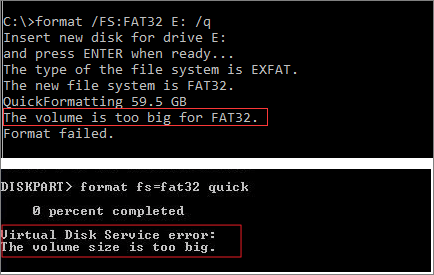
แล้วจะแก้ไขข้อผิดพลาดไดรฟ์ข้อมูลใหญ่เกินไปสำหรับ FAT32 ได้อย่างไร มีวิธีอื่นในการฟอร์แมต USB หรือฮาร์ดไดรฟ์ขนาด 64GB หรือ 128GB ในระบบ FAT32 หรือไม่ นี่คือคำแนะนำฉบับสมบูรณ์ที่จะช่วยคุณได้ มาทำไปพร้อมๆ กัน
แก้ไขปริมาณข้อมูลมีขนาดใหญ่เกินไปสำหรับ FAT32 ด้วยพรอมต์คำสั่ง
หากคุณพยายามสร้างหรือฟอร์แมตไดรฟ์ FAT32 ที่มีขนาดใหญ่กว่า 32GB ผ่านระบบจัดการดิสก์ของ Windows และ File Explorer คุณอาจสังเกตเห็นว่า ตัวเลือกฟอร์แมต FAT32 ไม่พร้อมใช้งาน ดังนั้น คุณจึงเลือก NTFS หรือ exFAT สำหรับระบบไฟล์ได้เท่านั้น
แต่มีวิธีแก้ไขเพื่อฟอร์แมต FAT32 ให้มีขนาดใหญ่กว่าการใช้ยูทิลิตี้ Diskpart ใน Command Prompt ตรวจสอบขั้นตอนต่อไปนี้
หมายเหตุ: คุณยังคงไม่สามารถฟอร์แมตไดรฟ์ที่มีขนาดใหญ่กว่า 1TB เป็น FAT32 ใน CMD ได้
ขั้นตอนที่ 1: พิมพ์ cmd ในช่องค้นหาใน Windows 11/10 คลิกขวาที่คำสั่งแล้วเลือก "เรียกใช้ในฐานะผู้ดูแลระบบ"

ขั้นตอนที่ 2. ในพรอมต์คำสั่ง พิมพ์ diskpart แล้วกด "Enter"
ขั้นตอนที่ 3. พิมพ์บรรทัดคำสั่งต่อไปนี้ตามลำดับและกด "Enter" หลังจากแต่ละบรรทัด
รายการดิสก์
เลือกดิสก์ + หมายเลขดิสก์ (เช่น เลือกดิสก์ 2)
พาร์ติชั่นรายการ
เลือกพาร์ติชั่น + หมายเลขไดรฟ์ (เช่น เลือกพาร์ติชั่น 2)
รูปแบบ fs=fat32

ปัญหาที่เกี่ยวข้องกับ FAT32 อีกประการหนึ่งที่คุณอาจพบเมื่อคุณถ่ายโอนไฟล์เดียวที่มีขนาดใหญ่กว่า 4GB ไปยังพาร์ติชัน FAT32 ก็คือ " ไฟล์มีขนาดใหญ่เกินไปสำหรับระบบไฟล์ปลายทาง " แก้ไขด้วยบทช่วยสอนออนไลน์
ฟอร์แมตไดรฟ์ที่มีขนาดใหญ่กว่า 32GB เป็น FAT32 ด้วย PowerShell
คุณสามารถฟอร์แมต USB หรือ HDD ที่มีขนาดใหญ่กว่า 32GB เป็น FAT32 ด้วย Windows PowerShell ได้
ขั้นตอนที่ 1. คลิกปุ่มค้นหาและพิมพ์ PowerShell
ขั้นตอนที่ 2 คลิกขวาที่ Windows PowerShell จากผลการค้นหา และเลือก "เรียกใช้ในฐานะผู้ดูแลระบบ"
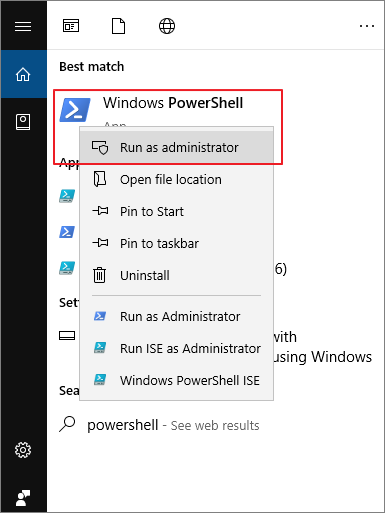
ขั้นตอนที่ 3. พิมพ์ Format /FS:FAT32 o: แล้วกด Enter O คือตัวอักษรไดรเวอร์ คุณสามารถแทนที่ได้
ขั้นตอนที่ 4. รอให้กระบวนการเสร็จสิ้น พิมพ์ exit เมื่อเสร็จสิ้น
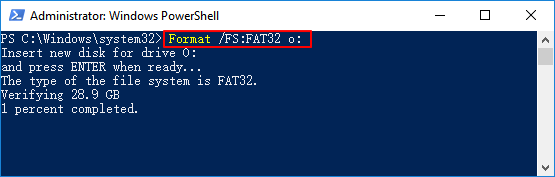
ฟอร์แมตไดรฟ์เป็น FAT32 โดยไม่มีข้อจำกัดโดยใช้เครื่องมือฟอร์แมต FAT32 ฟรี
หาก Command Prompt ไม่สามารถฟอร์แมตดิสก์ขนาดใหญ่เป็น FAT32 ได้ และแสดงว่าไดรฟ์ข้อมูลมีขนาดใหญ่เกินไปสำหรับ FAT32 คุณสามารถใช้ เครื่องมือฟอร์แมต FAT32 ฟรีได้
EaseUS Partition Master ฟรี เป็นซอฟต์แวร์แบ่งพาร์ติชั่น Windows 11/10 ที่ทรงพลังและเชื่อถือได้ ซึ่งมอบโซลูชันการจัดการพาร์ติชั่นดิสก์แบบครบวงจร
ดาวน์โหลด EaseUS Partition Master ฟรีเพื่อฟอร์แมตฮาร์ดไดรฟ์ แฟลชไดรฟ์ USB หรือฮาร์ดไดรฟ์ภายนอกเป็น FAT32 โดยไม่มีข้อจำกัด
ขั้นตอนที่ 1. เปิด EaseUS Partition Master คลิกขวาที่พาร์ติชันที่คุณต้องการฟอร์แมต และเลือก "ฟอร์แมต"
ขั้นตอนที่ 2 ในหน้าต่างใหม่ ให้ป้อนป้ายพาร์ติชั่น เลือกระบบไฟล์ FAT32/EXT2/EXT3/EXT4 และตั้งค่าขนาดคลัสเตอร์ตามความต้องการของคุณ จากนั้นคลิก "ตกลง"
ขั้นตอนที่ 3 จากนั้นคุณจะเห็นหน้าต่างคำเตือน คลิกที่ "ใช่" เพื่อดำเนินการต่อ
ขั้นตอนที่ 4 คลิกปุ่ม "Execute 1 Task(s)" ที่มุมบนซ้ายเพื่อตรวจสอบการเปลี่ยนแปลง จากนั้นคลิก "Apply" เพื่อเริ่มฟอร์แมตพาร์ติชันเป็น FAT32/EXT2/EXT3/EXT4
แก้ไขไดรฟ์ข้อมูลมีขนาดใหญ่เกินไปสำหรับ FAT32 โดยการแปลง NTFS เป็น FAT32
แทนที่จะฟอร์แมตฮาร์ดไดรฟ์ด้วยข้อมูลจาก NTFS หรือระบบไฟล์อื่นเป็น FAT32 คุณสามารถแปลงเป็น FAT32 ได้โดยตรงโดยไม่ต้องฟอร์แมต
ซอฟต์แวร์จัดการพาร์ติชั่น EaseUS ฟรีมีตัวเลือกการแปลงพาร์ติชั่นที่ครอบคลุม ช่วยให้คุณแปลง FAT32 เป็น NTFS หรือ NTFS เป็น FAT32 โดยไม่สูญเสียข้อมูล แปลงรูปแบบของดิสก์จาก MBR เป็น GPT หรือ GPT เป็น MBR เปลี่ยนดิสก์ไดนามิกเป็นดิสก์พื้นฐานและในทางกลับกัน เป็นต้น
ทำตามคำแนะนำด้านล่างเพื่อแปลงไดรฟ์ USB ที่มีขนาดใหญ่กว่า 32GB จาก NTFS เป็น FAT32 โดยไม่สูญเสียข้อมูลใดๆ
ขั้นตอนที่ 1. คลิกขวาที่พาร์ติชันอุปกรณ์เป้าหมายและเลือก "ขั้นสูง" > "แปลงเป็น FAT"
ขั้นตอนที่ 2 เมื่อกระบวนการตรวจสอบเสร็จสิ้น คลิก "ดำเนินการต่อ" เพื่อเริ่มการแปลง NTFS เป็น FAT32
ขั้นตอนที่ 3. คลิก "นำไปใช้" เพื่อบันทึกการเปลี่ยนแปลงทั้งหมด
แก้ไขข้อผิดพลาด FAT32 ในกรณีไดรฟ์ข้อมูลมีขนาดใหญ่เกินไป
ไดรฟ์ข้อมูลมีขนาดใหญ่เกินไปสำหรับ FAT32 หรือข้อผิดพลาดบริการดิสก์เสมือน: ขนาดไดรฟ์ข้อมูลมีขนาดใหญ่เกินไปจะเกิดขึ้นเมื่อคุณพยายามฟอร์แมตแฟลชไดรฟ์ 64GB หรือ HDD 128GB, 500GB
หากต้องการฟอร์แมตอุปกรณ์จัดเก็บข้อมูลขนาดใหญ่เป็น FAT32 คุณมีวิธีการที่มีประสิทธิภาพหลายวิธีดังนี้:
- ใช้ Diskpart ในพรอมต์คำสั่ง
- ใช้เครื่องมือฟอร์แมต FAT32 ฟรีของ EaseUS
- แปลง NTFS เป็น FAT32
เนื่องจากโซลูชัน CMD อาจยากสำหรับผู้ใช้ทั่วไป เราจึงขอแนะนำให้คุณลองใช้ EaseUS Partition Master Free เพื่อฟอร์แมตไดรฟ์เป็น FAT32 ด้วยอินเทอร์เฟซผู้ใช้แบบกราฟิก นอกจากนี้ คุณยังสามารถเลือกแปลง NTFS เป็น FAT32 โดยตรงโดยไม่สูญเสียข้อมูลได้อีกด้วย
เราสามารถช่วยคุณได้อย่างไร?
บทความที่เกี่ยวข้อง
-
ซอฟต์แวร์โคลนดิสก์ฟรีสำหรับ Windows [ดีที่สุดในปี 2024]
![author icon]() Suchat/2025/07/09
Suchat/2025/07/09 -
วิธีแก้ไข (GPT) ไม่รู้จักฮาร์ดดิสก์พาร์ติชันใน Windows 11/10
/2025/07/09
-
![author icon]() Suchat/2025/07/09
Suchat/2025/07/09 -
จะจัดการพาร์ติชั่นด้วย CMD พาร์ติชั่นดิสก์ใน Windows 11/10 ได้อย่างไร
![author icon]() Suchat/2025/07/09
Suchat/2025/07/09
EaseUS Partition Master

จัดการพาร์ติชั่นและเพิ่มประสิทธิภาพดิสก์อย่างมีประสิทธิภาพ
